3 melhores maneiras de esquecer a rede Wi-Fi no Mac
Miscelânea / / April 04, 2023
Uma das melhores coisas sobre o uso de um laptop Mac ou Windows é que ele se conecta automaticamente a uma rede Wi-Fi conhecida. A Apple permite que você veja as senhas de Wi-Fi salvas no seu Mac para conectar seu telefone ou outros dispositivos. Quando você atualiza senhas de rede Wi-Fi e outros detalhes, essas senhas salvas podem se tornar inúteis e, às vezes, atrapalhar.

Digamos que você atualize sua senha de Wi-Fi e seu Mac tentará se conectar à mesma rede, mas com uma senha mais antiga, e gerará um erro. É por isso que remover redes Wi-Fi conectadas anteriormente é uma boa ideia para evitar tal situação. Compartilharemos as diferentes maneiras de esquecer uma rede Wi-Fi no seu Mac.
Por que você precisa esquecer as redes Wi-Fi
Ao sair, as redes Wi-Fi públicas ajudam você a ficar online e continuar fazendo seu trabalho. Mas você precisará evitar se conectar a todas as outras redes públicas, pois sua segurança online pode estar em risco. Além disso, é sempre uma boa ideia cortar uma lista enorme de redes Wi-Fi conectadas anteriormente no seu Mac. Além disso, garante conexões mais rápidas, pois seu Mac não perderá tempo procurando e vasculhando a lista de redes salvas.
Se você tiver problemas para acessar a Internet via Wi-Fi no seu Mac, leia nosso post para solucionar problemas e redefinir as configurações de Wi-Fi no seu Mac.
Aqui estão as melhores maneiras de remover redes Wi-Fi salvas do seu Mac. Mencionamos as etapas para redes sem fio conectadas e conectadas anteriormente.
1. Esqueça a rede Wi-Fi conectada
Vamos primeiro compartilhar a maneira mais fácil de esquecer uma rede Wi-Fi à qual você conectou seu Mac. Você pode fazer isso, especialmente ao usar uma rede Wi-Fi pública em um local ao ar livre onde você não voltará a visitar. Aqui estão os passos.
Passo 1: Pressione Command + barra de espaço para abrir a pesquisa do Spotlight, digite Configurações de sistema, e pressione Retorno.

Passo 2: Selecione Wi-Fi na barra lateral esquerda.

Etapa 3: Clique nos botões Detalhes ao lado do nome da rede Wi-Fi conectada.

Passo 4: Clique em Esquecer esta rede na parte inferior.
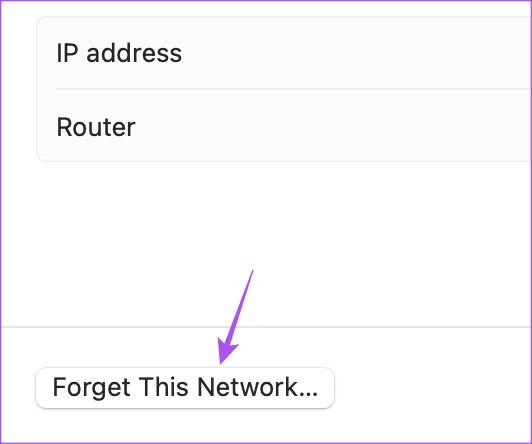
Passo 5: Clique em Remover para confirmar sua escolha.
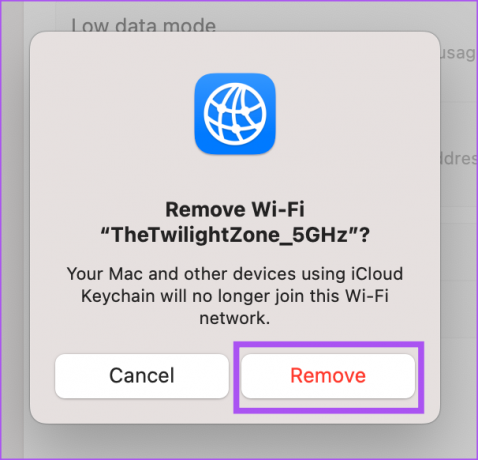
Passo 6: Uma vez feito, clique em Ok no canto inferior direito para confirmar.

Você também pode consultar nosso post se O Wi-Fi do Mac está conectado, mas não está funcionando.
2. Esqueça redes Wi-Fi salvas
Sempre que você se conecta e desconecta de uma rede Wi-Fi, ela é adicionada à lista de redes salvas do seu Mac. Portanto, compartilharemos as etapas para esquecer uma ou várias redes Wi-Fi salvas no seu Mac.
Veja como esquecer rapidamente uma rede Wi-Fi individual salva no Mac.
Passo 1: Pressione Command + barra de espaço para abrir a pesquisa do Spotlight, digite Configurações de sistema, e pressione Retorno.

Passo 2: Selecione Wi-Fi no menu à esquerda.

Etapa 3: Na seção Redes conhecidas, clique nos três pontos horizontais ao lado do nome da rede Wi-Fi salva.

Passo 4: Clique em Esquecer esta rede.

Passo 5: Clique em Remover para esquecer a rede Wi-Fi salva.

Se você deseja ver a lista de todas as redes Wi-Fi salvas e esquecê-las, aqui estão os passos.
Passo 1: Pressione Command + barra de espaço para abrir a pesquisa do Spotlight, digite Configurações de sistema, e pressione Retorno.

Passo 2: Selecione Wi-Fi no menu à esquerda.

Etapa 3: Role para baixo e clique em Avançado no canto inferior direito.

Passo 4: Role para baixo para obter a lista de todas as redes conhecidas.
Passo 5: Para esquecer uma rede, clique no ícone de três pontos horizontais ao lado do mesmo da Rede Conhecida.

Passo 6: Selecione Remover da lista.
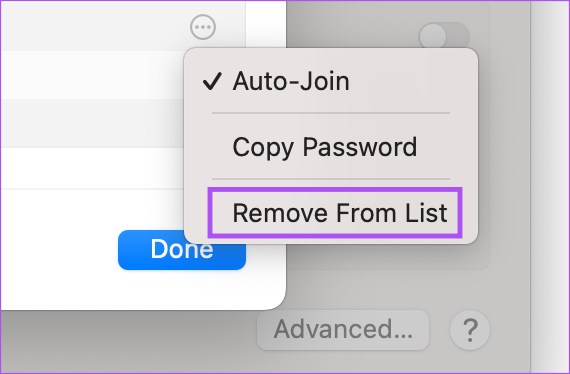
Etapa 7: Clique em Concluído no canto inferior direito para aplicar todas as alterações.
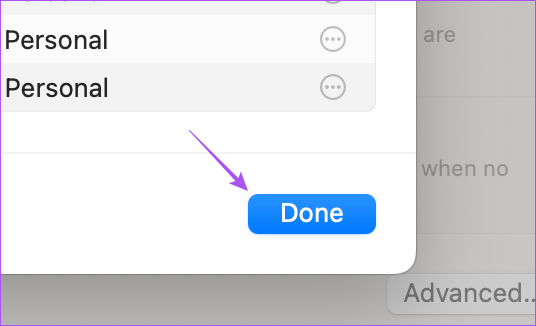
3. Esqueça a rede salva usando o acesso às chaves
O Keychain é a resposta da Apple para adicionar, salvar e preencher automaticamente senhas armazenadas em todos os seus dispositivos usando a conta do iCloud. O Keychain também armazena as senhas de suas redes Wi-Fi conectadas anteriormente. Assim, você pode usar este aplicativo para esquecer sua rede Wi-Fi salva.
Passo 1: Pressione Command + barra de espaço para abrir a pesquisa do Spotlight, digite Acesso às Chaves, e pressione Retorno.
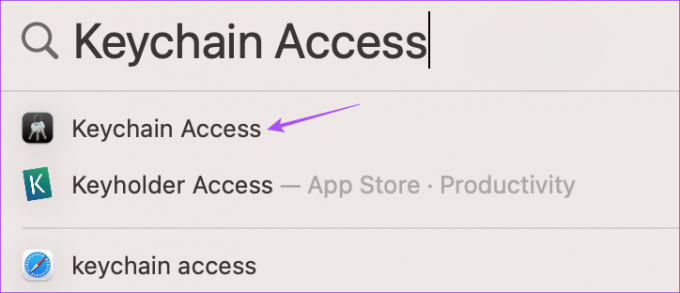
Passo 2: Clique em Senhas na barra de menu superior.

Etapa 3: Clique na barra de pesquisa no canto superior direito e digite o nome da sua rede Wi-Fi salva.

Passo 4: Quando o nome da rede salva aparecer nos resultados, clique com o botão direito nele.
Passo 5: Selecione Excluir 'Nome da rede Wi-Fi'.

Passo 6: Use seu Touch ID ou senha para confirmar sua escolha.

Sua rede Wi-Fi salva será removida do seu Mac. Você pode usar as mesmas etapas para remover mais redes Wi-Fi salvas do seu Mac.
Esquecer Redes Salvas
Esses métodos ajudarão você a remover redes Wi-Fi que não usará mais do seu Mac. Lembre-se de nunca arriscar sua segurança online conectando-se a qualquer rede Wi-Fi desconhecida. Você também pode ler nosso post se O Wi-Fi está acinzentado no seu Mac.
Última atualização em 21 de fevereiro de 2023
O artigo acima pode conter links de afiliados que ajudam a apoiar a Guiding Tech. No entanto, isso não afeta nossa integridade editorial. O conteúdo permanece imparcial e autêntico.
Escrito por
Paurush Chaudhary
Desmistificando o mundo da tecnologia da forma mais simples e resolvendo problemas cotidianos relacionados a Smartphones, Notebooks, TVs e Plataformas de Streaming de Conteúdo.



